zabbix 4.4监控搭建
1 准备工作
1.1 关闭防火墙和selinux服务
为了在安装过程中不出现一些端口和权限的问题,此处我们关闭防火墙和selinux服务
1.2 环境
| 主机名 | IP地址 | 系统 | 作用 |
|---|---|---|---|
| zbx-server | 10.138.3.12 | CentOS 7.6 | zabbix服务端 |
| zbx-node01 | 10.138.3.20 | CentOS 7.6 | 使用zabbix agent监控的zabbix客户端 |
| zbx-jmx | 10.138.3.21 | CentOS 7.6 | 部署java程序的zabbix客户端 |
2 安装zabbix
2.1 下载并配置阿里云zabbix源
从zabbix官网下载zabbix二进制安装包
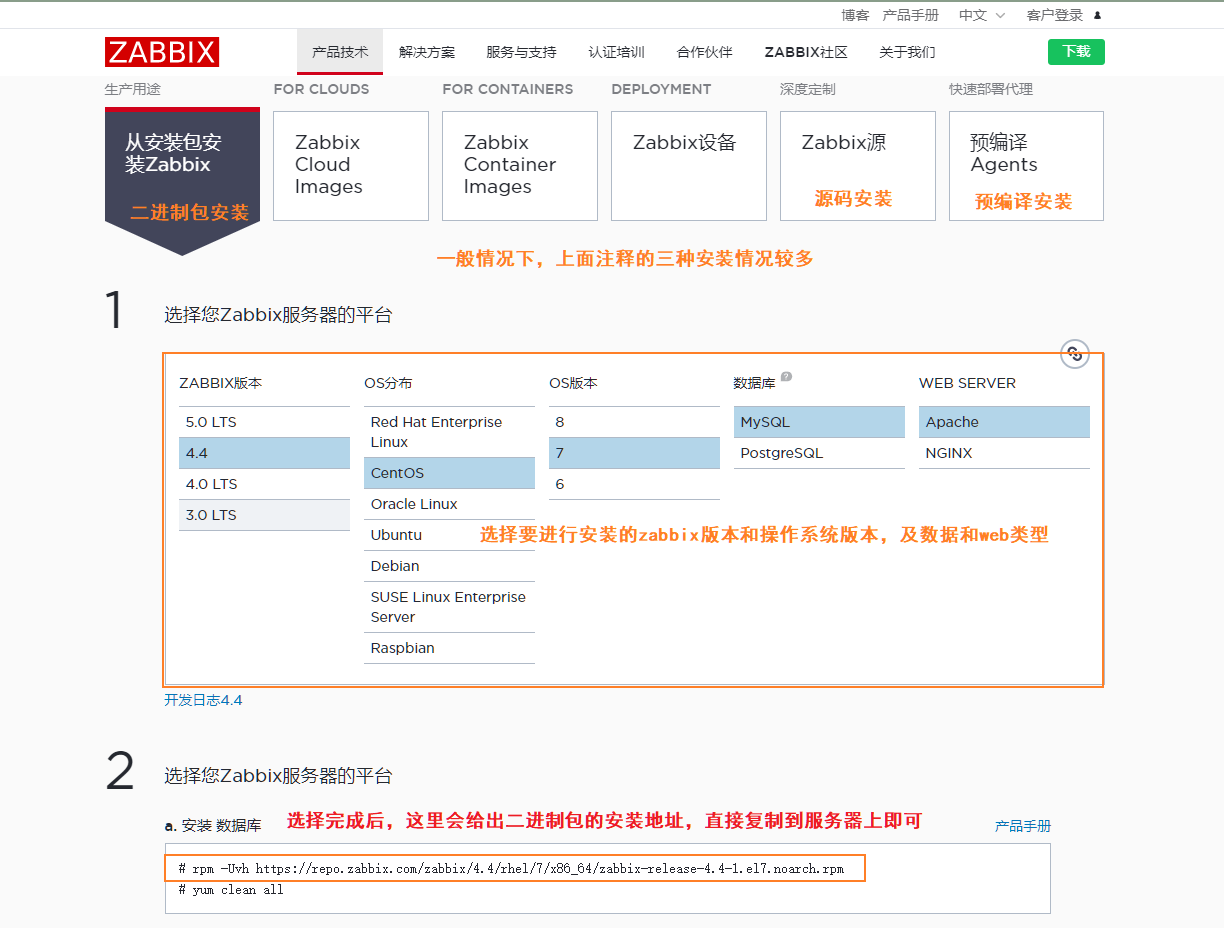
[root@zbx-server ~]# rpm -Uvh https://repo.zabbix.com/zabbix/4.4/rhel/7/x86_64/zabbix-release-4.4-1.el7.noarch.rpm
修改国内源,直接使用zabbix官方提供的源码安装时会有某些安装包安装不上,因此此处我们替换成国内源再进行安装
[root@zbx-server ~]# sed -i 's@http://repo.zabbix.com/@https://mirrors.aliyun.com/zabbix/@g' /etc/yum.repos.d/zabbix.repo
[root@zbx-server ~]# yum clean all && yum repolist
2.2 安装并配置数据库
[root@zbx-server ~]# yum install -y zabbix-server-mysql zabbix-web-mysql mariadb-server mariadb zabbix-get
修改配置文件中的时区,将时区设置为亚洲上海
[root@zbx-server ~]# vim /etc/httpd/conf.d/zabbix.conf
php_value date.timezone Asia/Shanghai
新建zabbix数据库和用户
[root@zbx-server ~]# systemctl start mariadb
[root@zbx-server ~]# mysql
MariaDB [(none)]> create database zabbix character set utf8 collate utf8_bin;
Query OK, 1 row affected (0.00 sec)
MariaDB [(none)]> grant all on zabbix.* to 'zabbix'@'localhost' identified by 'Zabbix@1234';
Query OK, 0 rows affected (0.00 sec)
MariaDB [(none)]> exit
Bye
导入zabibx数据库表文件
[root@zbx-server ~]# cd /usr/share/doc/zabbix-server-mysql-4.4.9/
[root@zbx-server zabbix-server-mysql-4.4.9]# ls
AUTHORS ChangeLog COPYING create.sql.gz NEWS README
[root@zbx-server zabbix-server-mysql-4.4.9]# zcat create.sql.gz | mysql -u zabbix -pZabbix@1234 zabbix
DBHost=localhost # 数据库主机
DBName=zabbix # 数据库名
DBUser=zabbix # 数据库用户
DBPassword=Zabbix@1234 # 数据库密码
[root@zbx-server ~]# systemctl start httpd
[root@zbx-server ~]# systemctl start zabbix-server
3 页面配置
页面配置截图如下
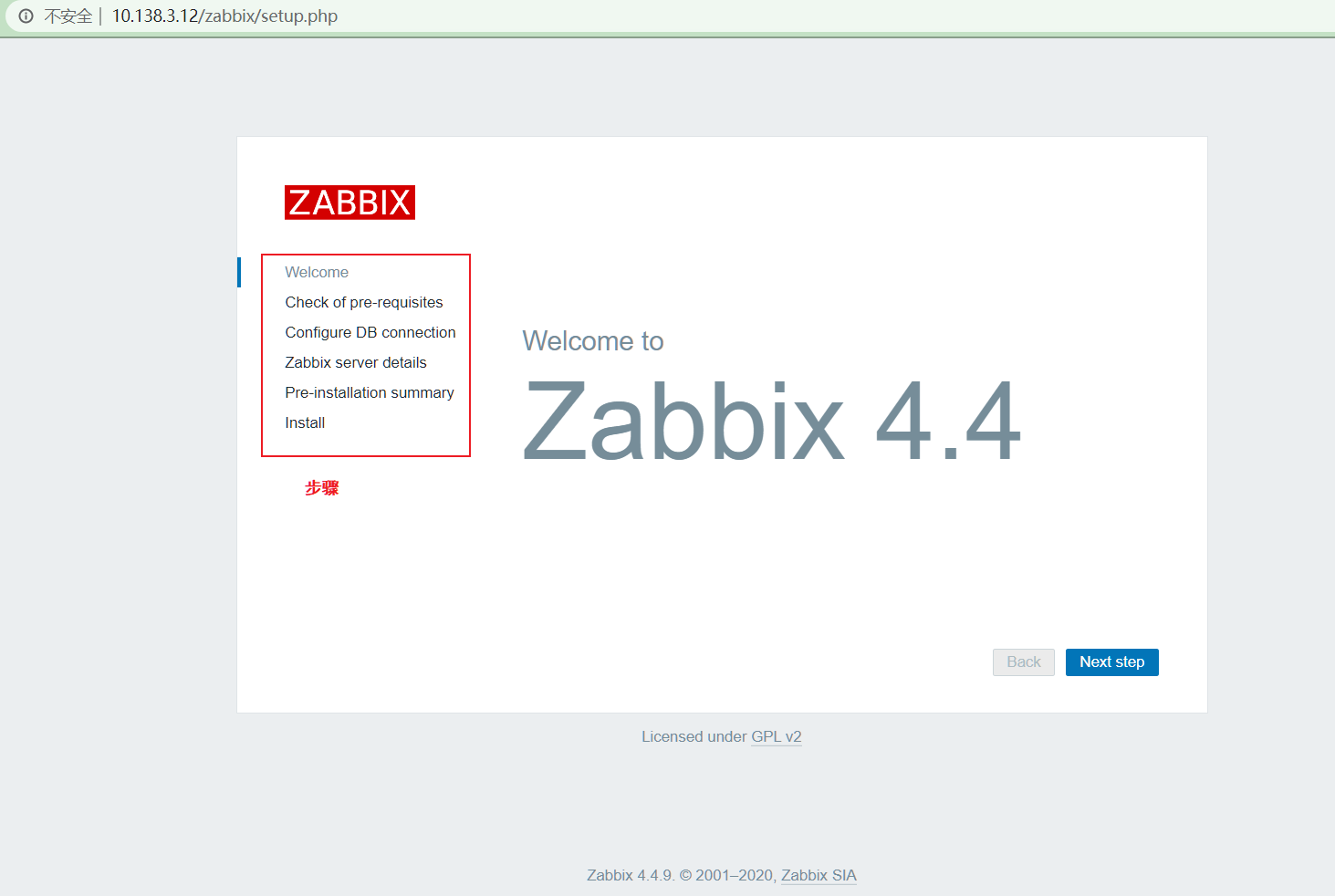
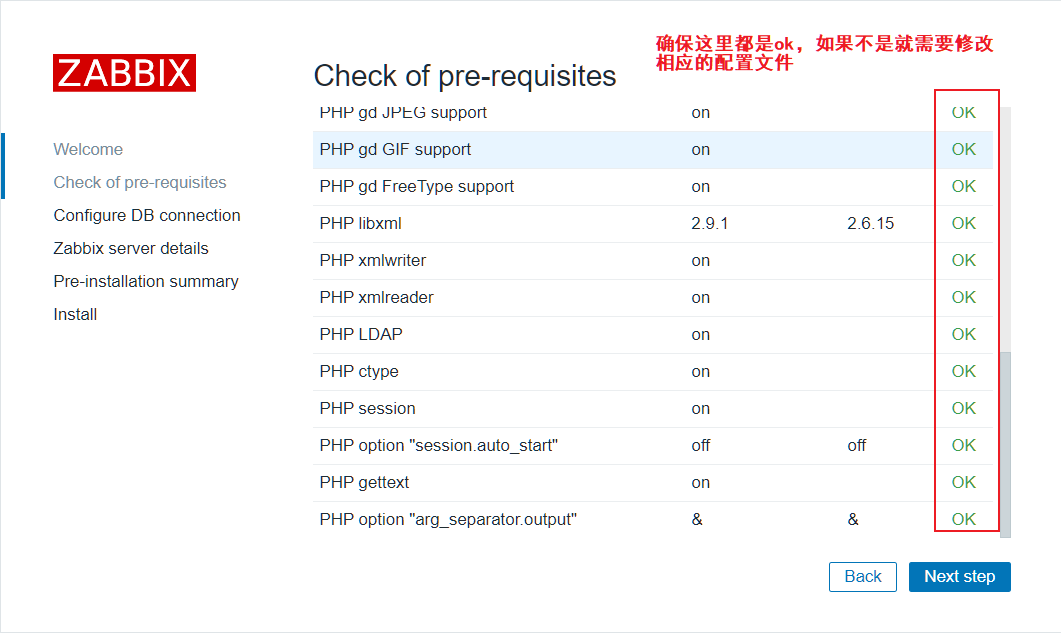
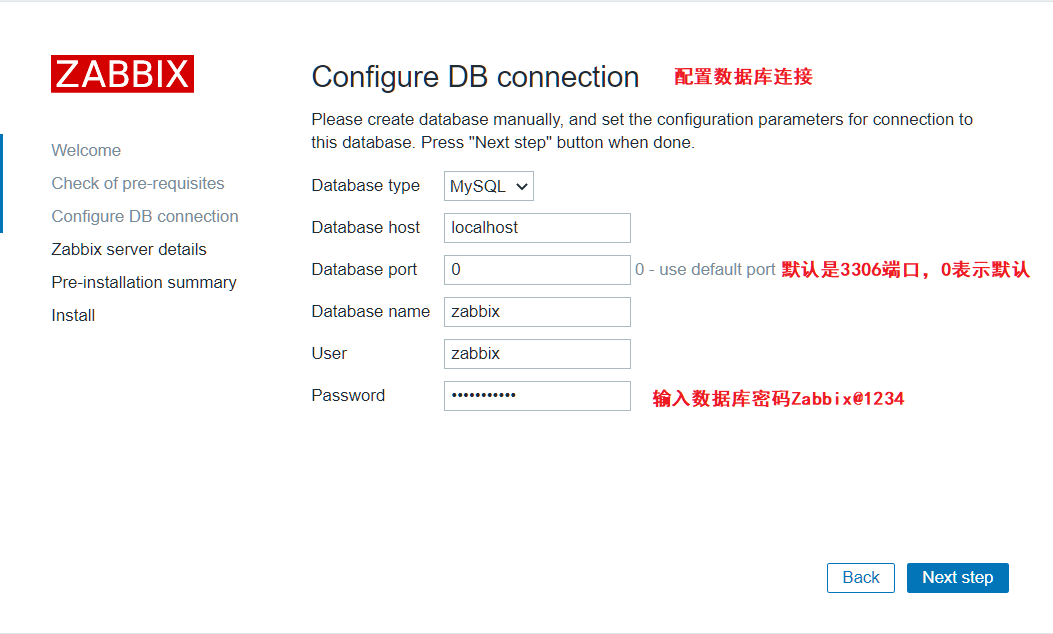
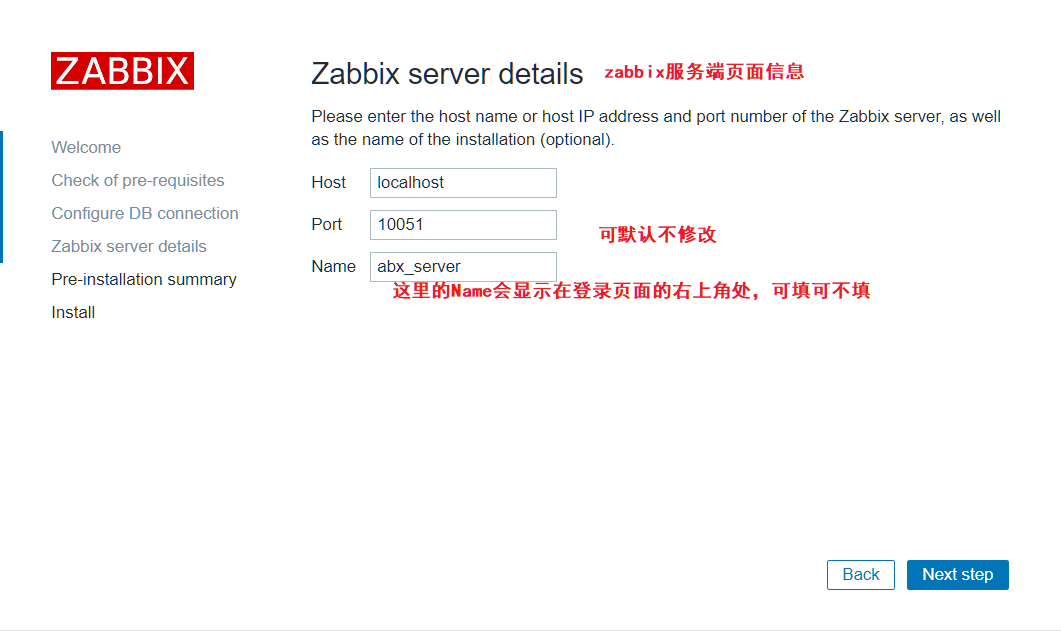
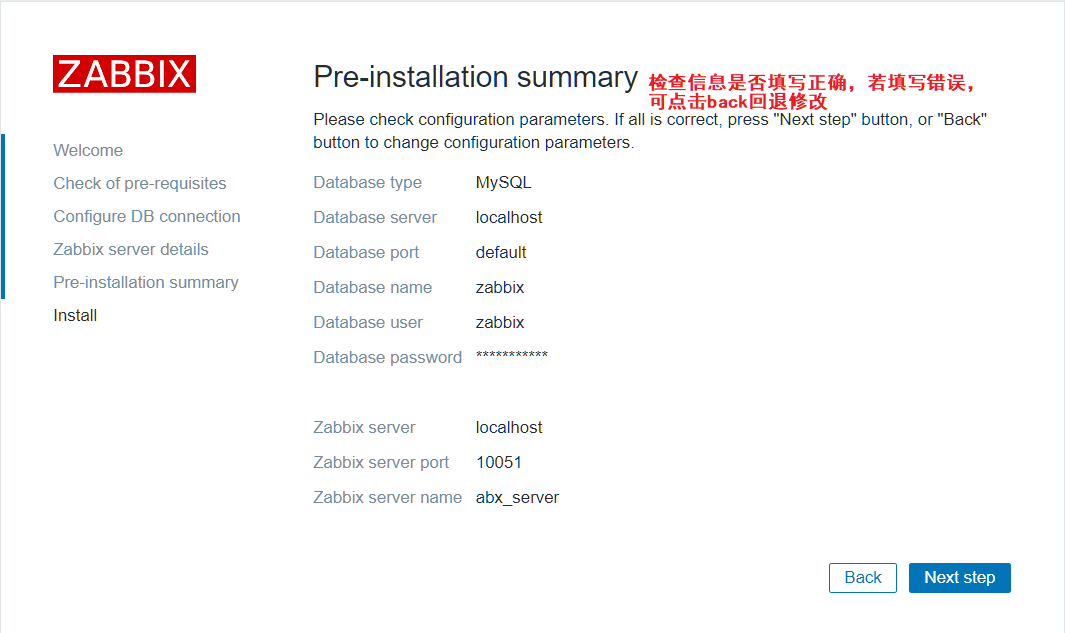

4 登录页面
完成上述配置后,会自动跳转到登录界面,默认登录名和密码是Admin/zabbix
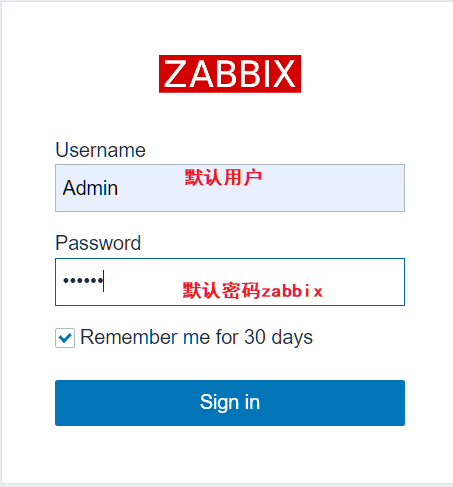
登录完成后,进入首页,我们做的第一件事应该是修改默认密码,点击首页中的'个人中心'图标,进入密码修改界面
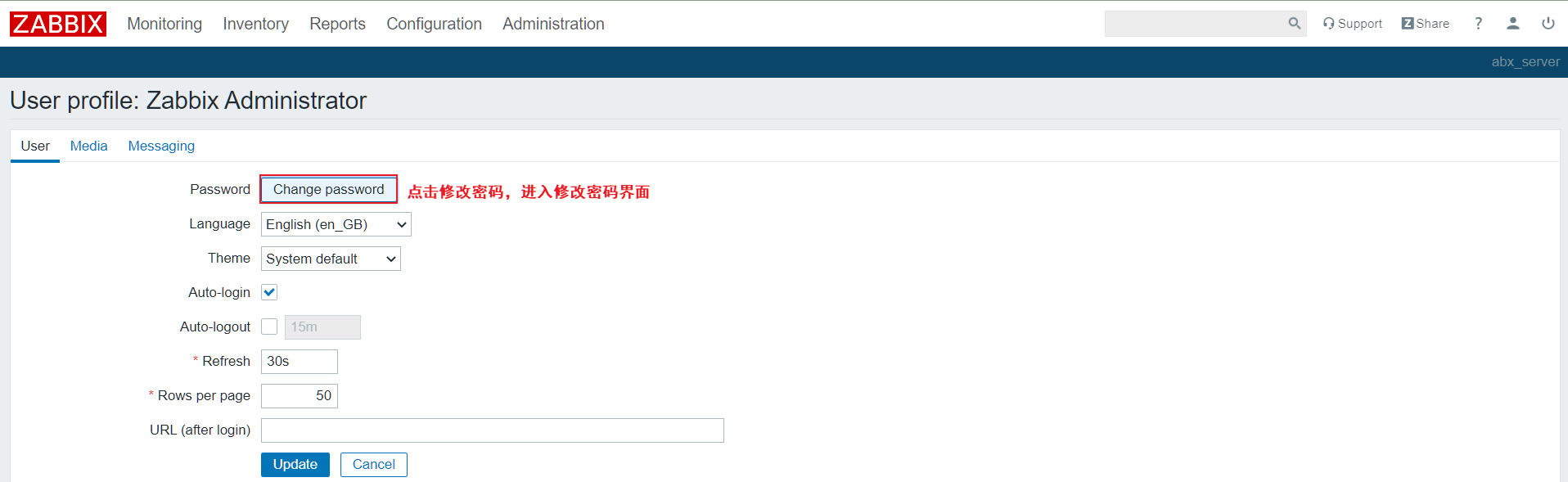
网页默认显示英文,可以在修改密码界面上将显示语言修改成中文,如下
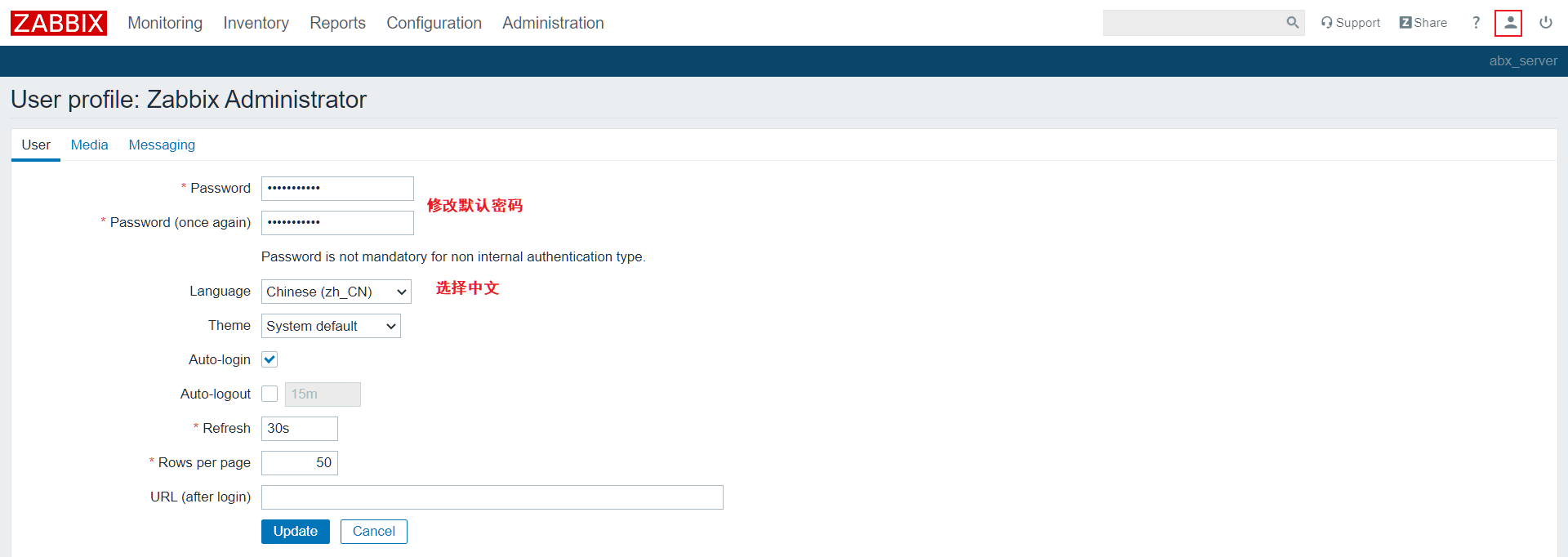
页面配置基本完成。
4 用户管理
用户权限管理一直是运维管理的重头戏,近几年来,运维工程师删库跑路的新闻不绝入耳,因此在进行配置zabbix监控项之前,我们将先认识zabbix的用户管理
4.1 用户群组
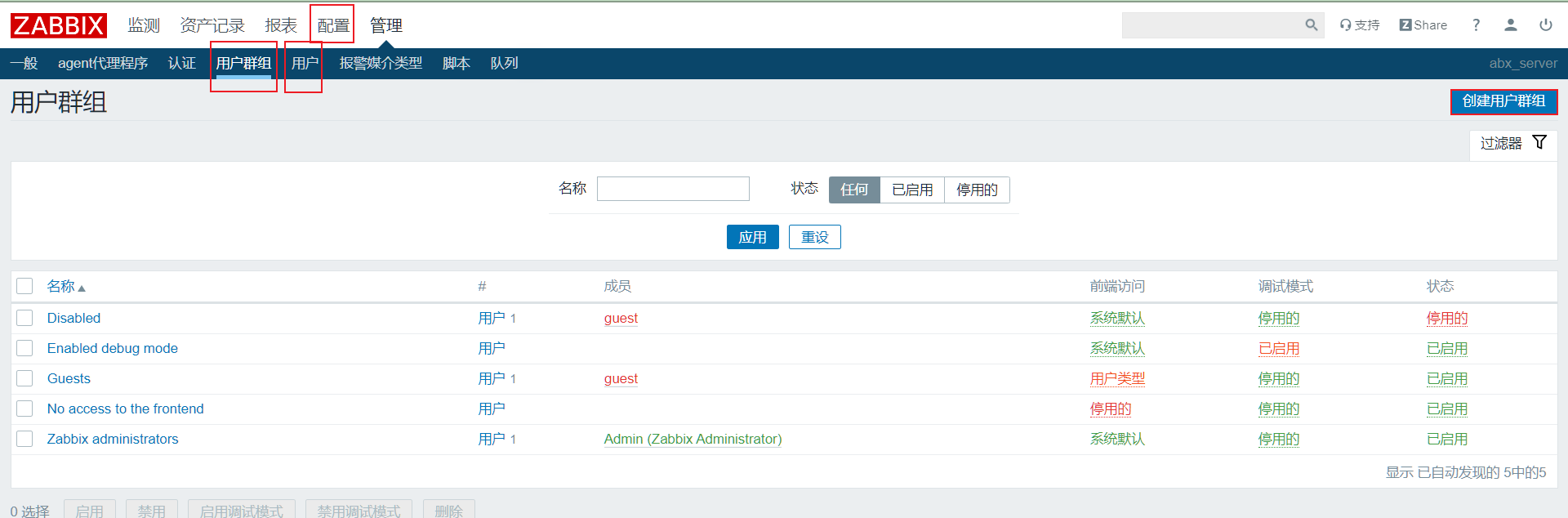
新建用户群组并设置权限
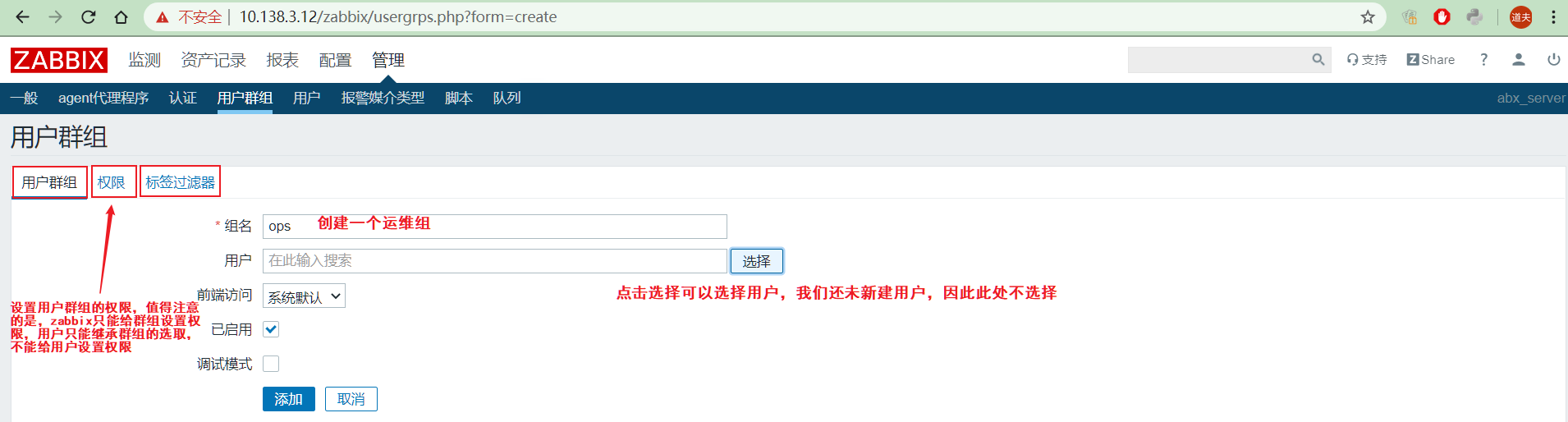
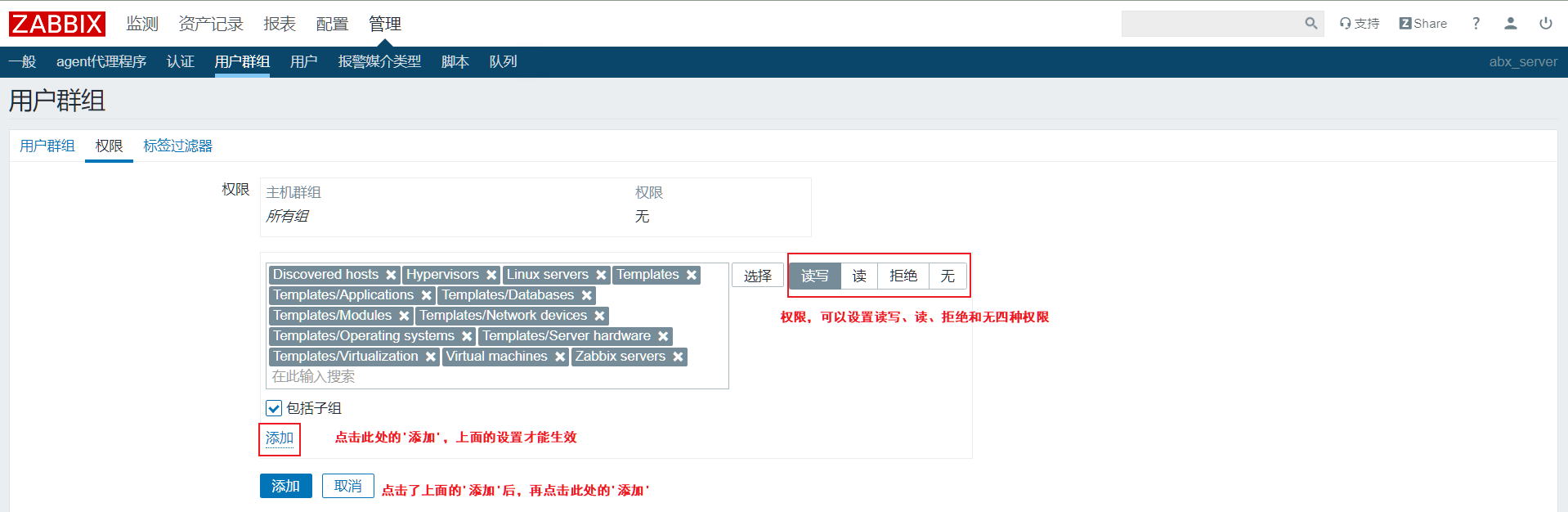
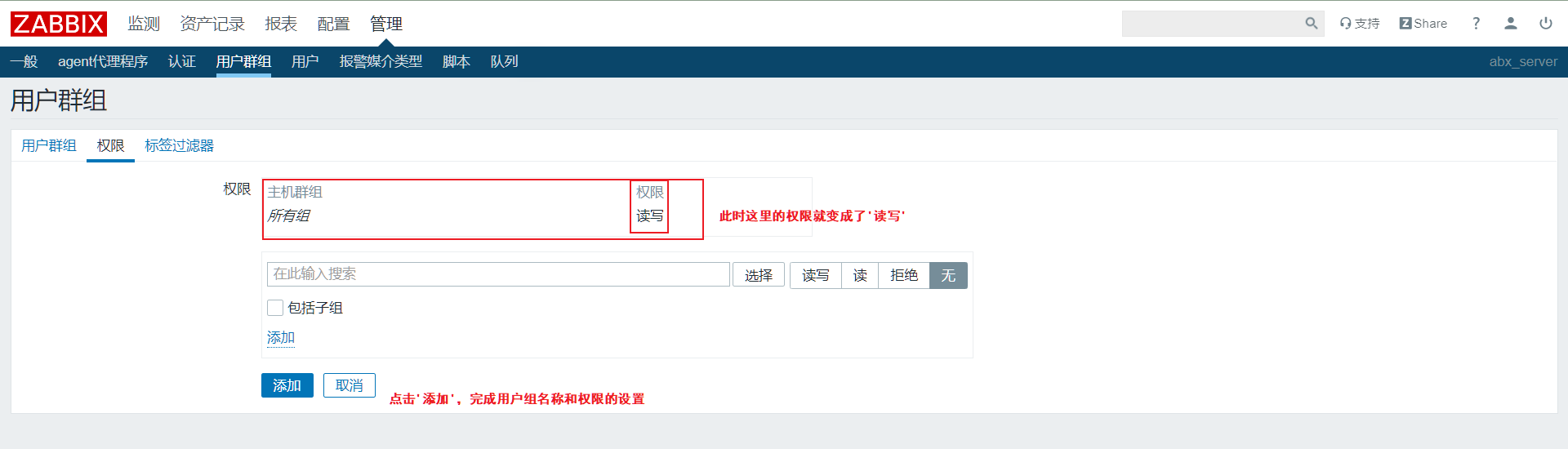
添加完成后,显示如下图
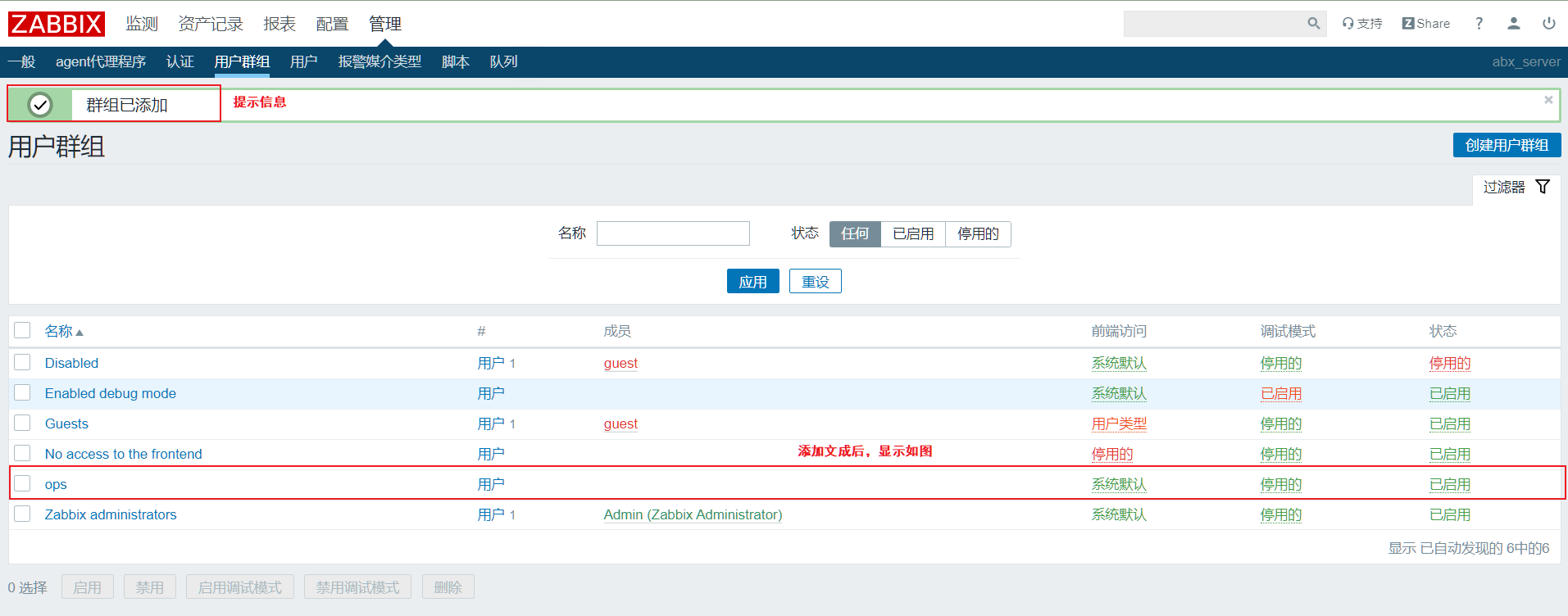
4.2 用户
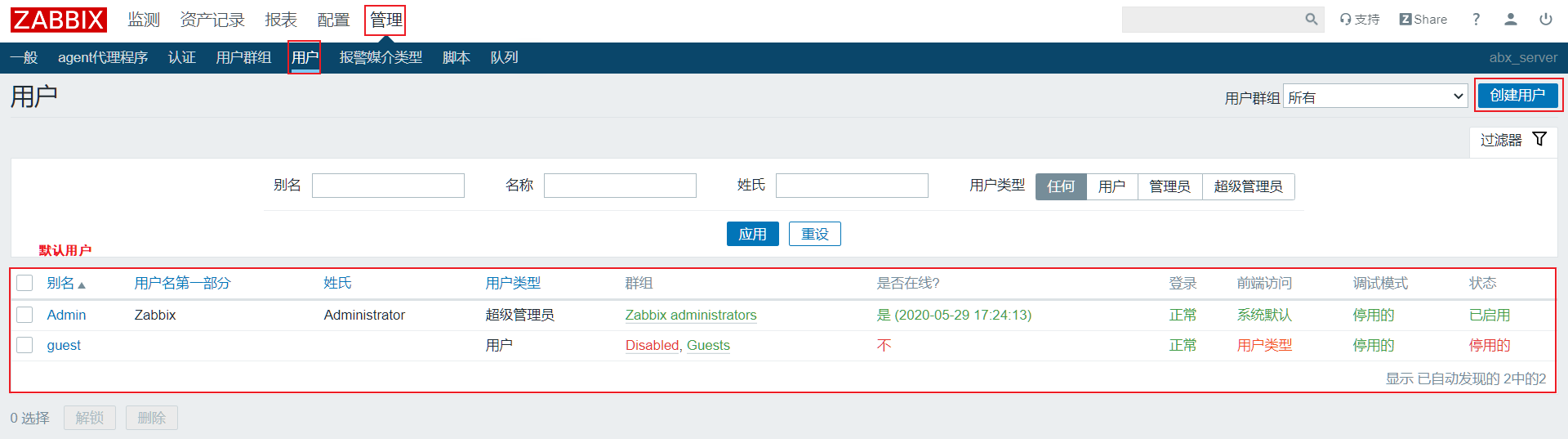
设置用户个人信息
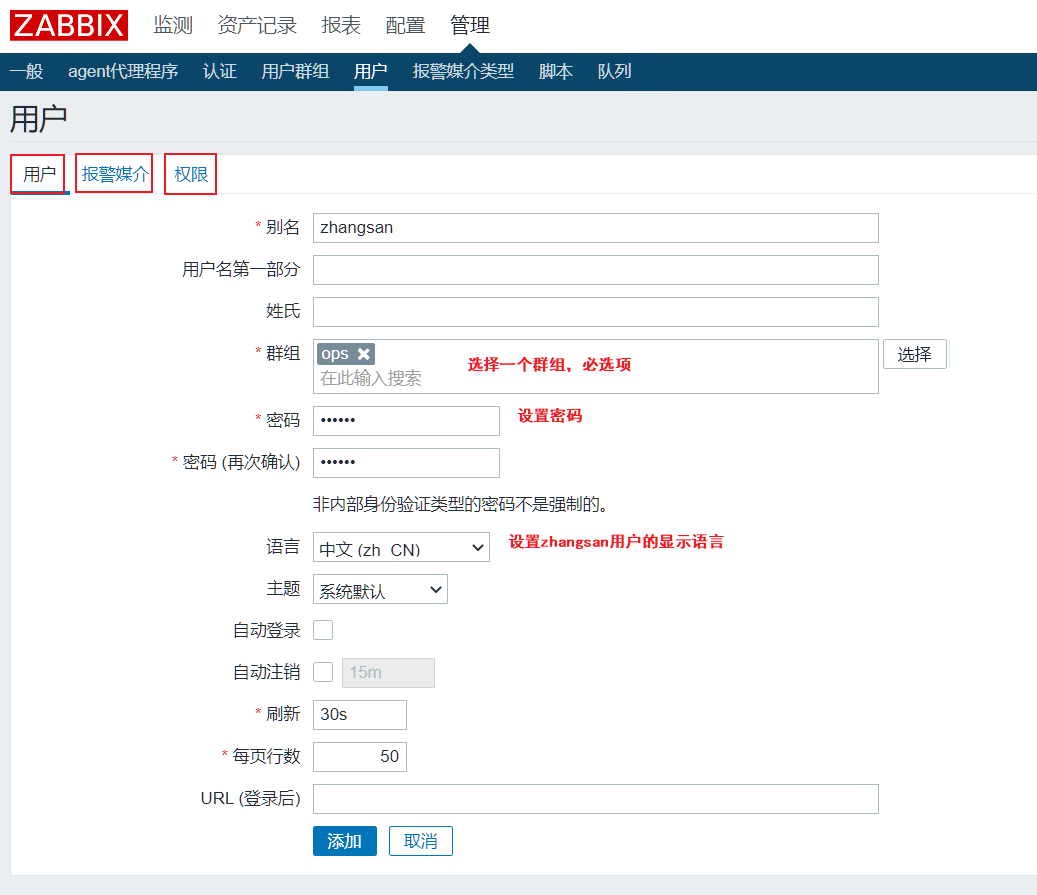
设置报警媒介
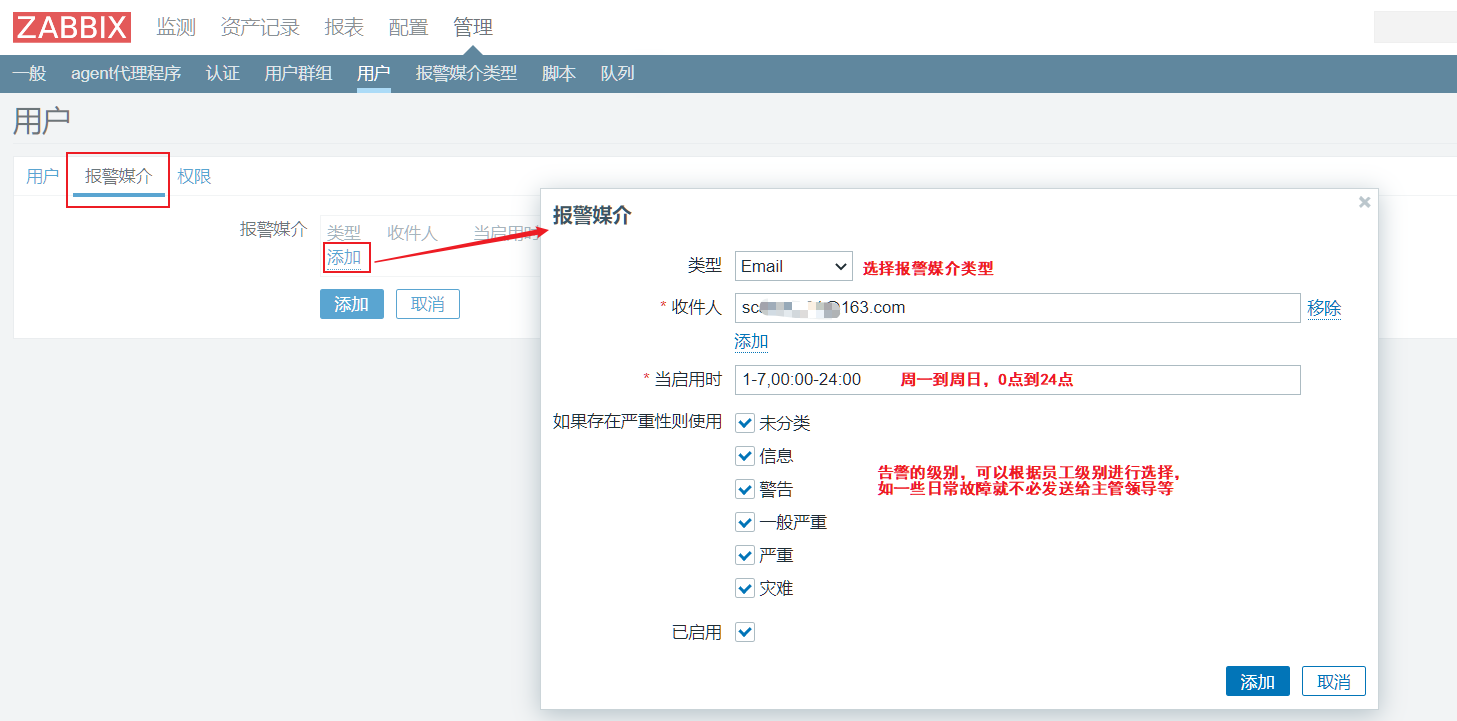
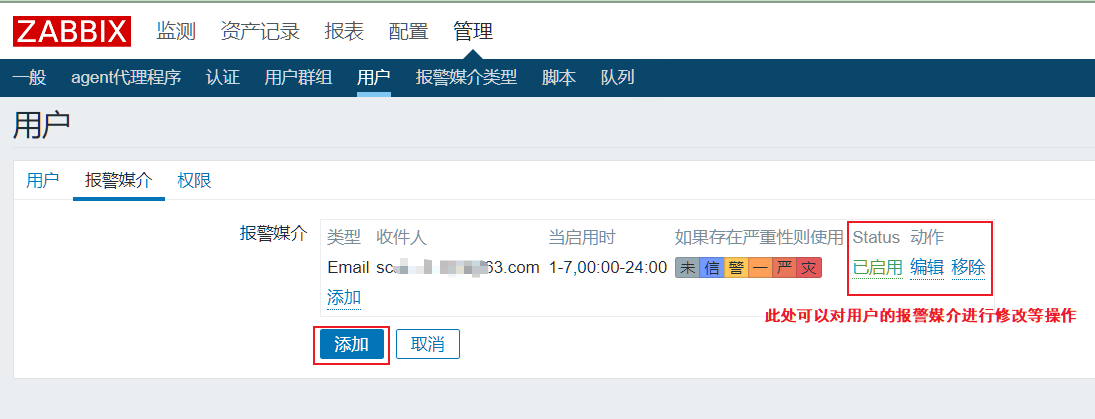
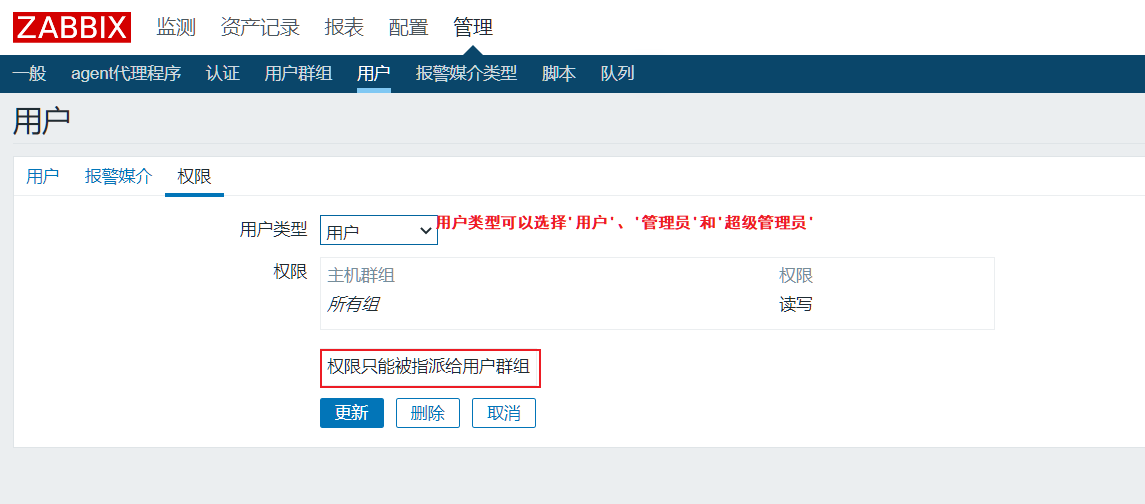
对上图中用户权限类型的解释:
用户:只有检测、资产管理和报表的权限,比超级管理员少了配置(添加主机,监控项,图表等)和管理(添加用户、用户组等)的权限
管理员:只有检测、资产管理、报表和配置的权限,没用管理权限
超级管理员:具有所有权限
此时就可以使用zhangsan用户登录了
5 添加监控主机
5.1 添加主机
在zbx-server和zbx-node01上安装zabbix-agent,步骤和方法都一样,依zbx-node01为例
[root@zbx-node01 ~]# yum -y install zabbix-agent
[root@zbx-node01 ~]# grep -Ev '$|#' /etc/zabbix/zabbix_agentd.conf # 配置文件
PidFile=/var/run/zabbix/zabbix_agentd.pid # pid文件路径
LogFile=/var/log/zabbix/zabbix_agentd.log # 日志文件路径
LogFileSize=0 # AGENT产生日志大小控制,若为0,则表示不产生任何日志,建议修改为1,表示1M,数字范围(1-1024M)
Server=10.138.3.12 # zabbix server的IP地址,将默认的127.0.0.1修改成zabbix服务端的地址10.138.3.12,此处修改ip地址即可,其他配置保持不变
ServerActive=127.0.0.1
Hostname=zabbix server # Hostname设置成本机的地址或IP地址
Include=/etc/zabbix/zabbix_agentd.d/*.conf # 子配置文件
[root@zbx-node01 ~]# systemctl start zabbix-agent
[root@zbx-node01 ~]# ps -ef | grep zabbix
[root@zbx-node01 ~]# ss -ln | grep 10050 # zabbix-server端口是10051,zabbix-agent端口是10050 zabbix-java-gateway端口是10052
tcp LISTEN 0 128 *:10050 *:*
tcp LISTEN 0 128 :::10050 :::*
5.2 页面配置
点击'配置'下的'主机',然后点击'创建主机',来到创建主机页面
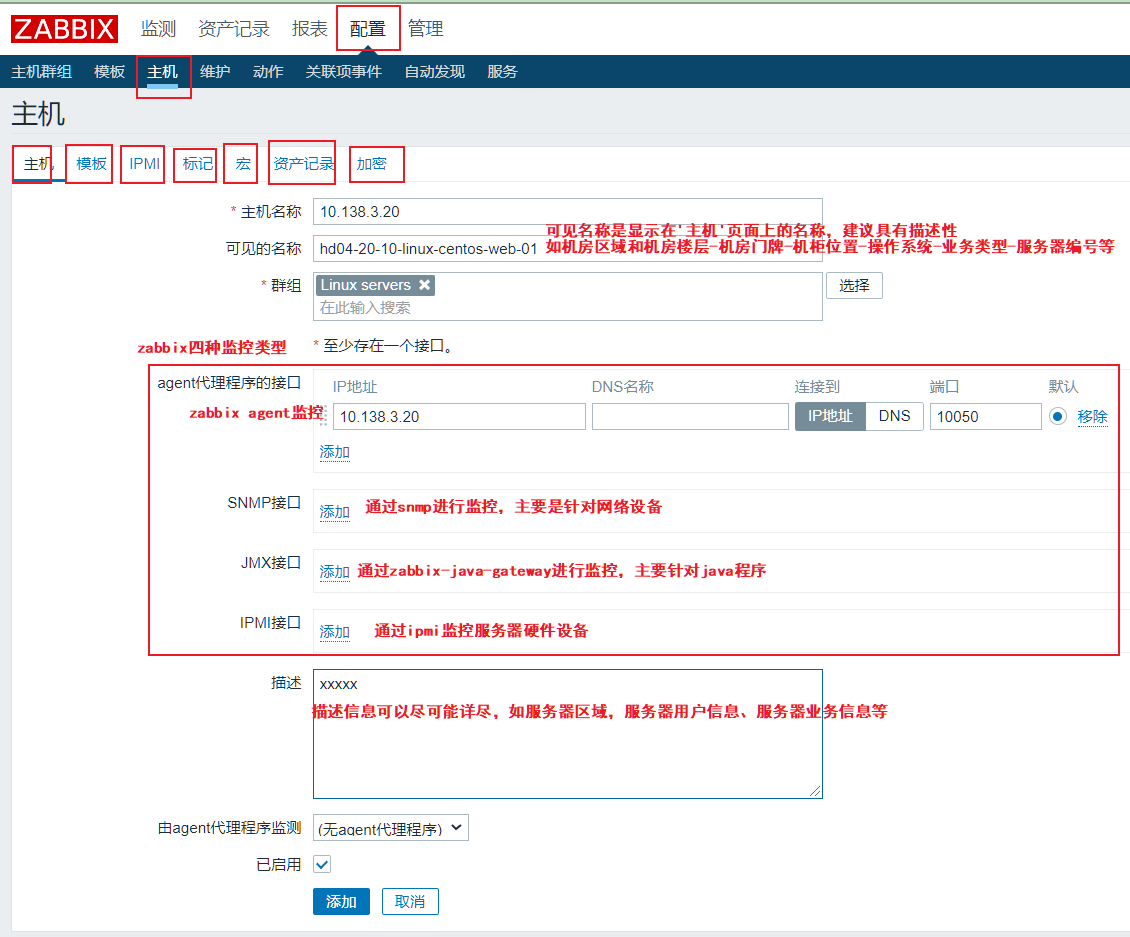
添加模板
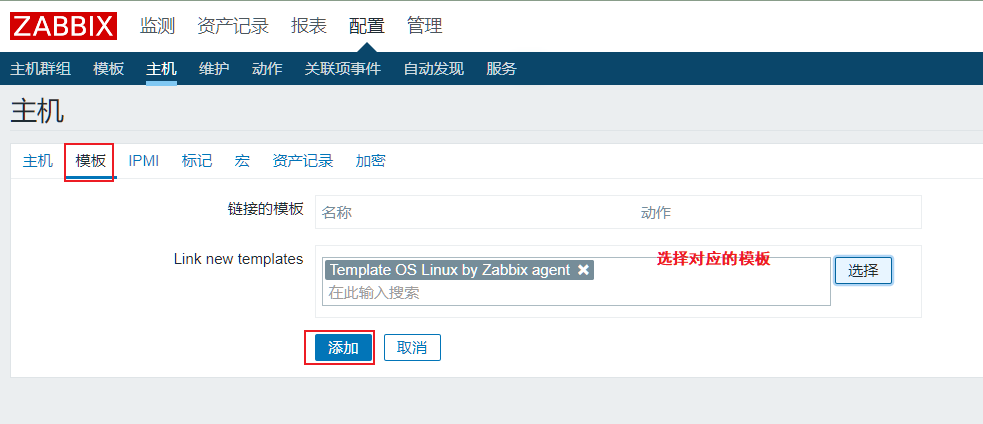
添加完成后,等待十几秒刷新页面,看到下图中的zbx亮起就说明添加完成,如果添加失败,可以将鼠标放在zbx图标上,会显示错处信息
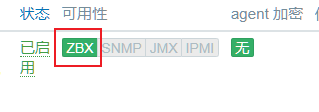
错误信息展示

5.3 查看图形
点击页面'检测'项下的‘图形’可查看已添加主机的图形,如下图
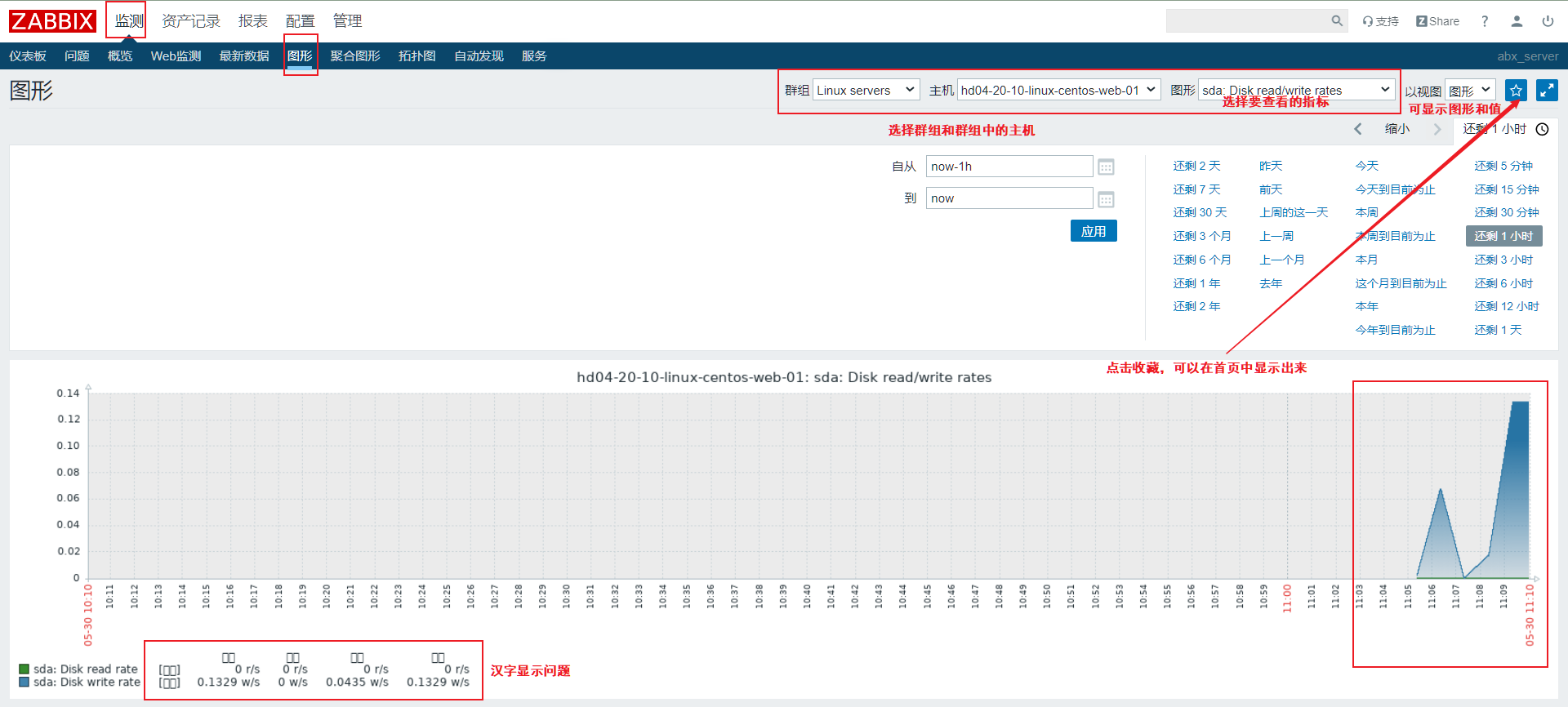
由上图可以看出,zabbix对汉字显示存在问题,下面我们来解决这个问题
[root@zbx-server ~]# find / -name fonts
/boot/grub2/fonts
/etc/fonts
/usr/share/fonts
/usr/share/httpd/noindex/css/fonts
/usr/share/zabbix/assets/fonts
[root@zbx-server ~]# ls /usr/share/zabbix/assets/fonts/
graphfont.ttf
从Windows系统中选择喜爱的字体,传输到服务器上,Windows系统字体目录为C:\Windows\Fonts\,我这里选择微软雅黑,值得注意的,通过xftp直接传输会有问题,可以将字体先复制出来,然后再传输到服务器上
[root@zbx-server ~]# mv msyh.ttc msyh.ttf
[root@zbx-server ~]# cp msyh.ttf /usr/share/zabbix/assets/fonts/
[root@zbx-server ~]# ls /usr/share/zabbix/assets/fonts/
graphfont.ttf msyh.ttf
[root@zbx-server ~]# vim /usr/share/zabbix/include/defines.inc.php
68 define('ZBX_FONTPATH', realpath('assets/fonts/')); # 此处定义了字体路径
69 define('ZBX_GRAPH_FONT_NAME', 'msyh'); // font file name # 将69行默认的字体graphfont.ttf修改成msyh,然后刷新浏览器页面即可正常显示字体
修改完成后,刷新页面,即可看到中文字体
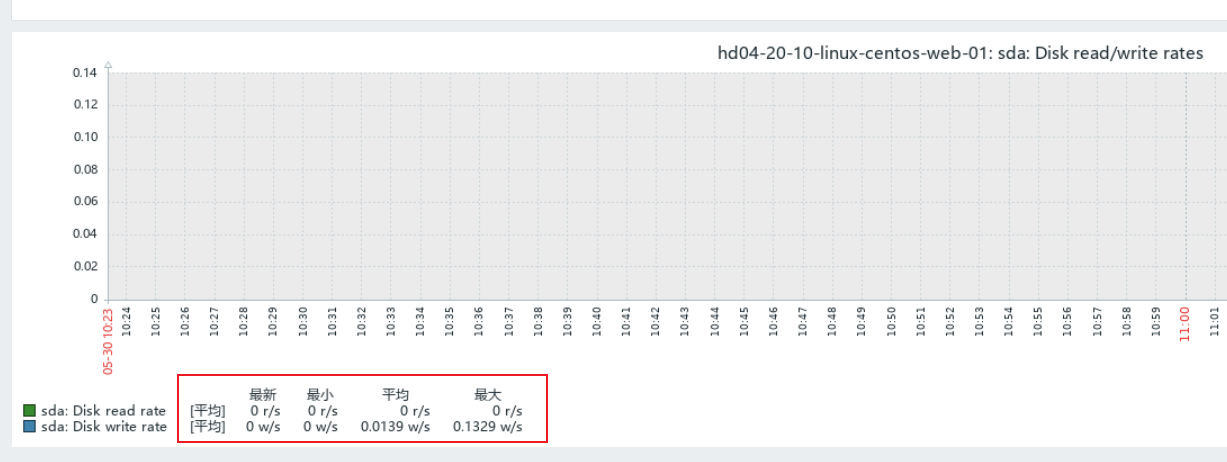
自此,zabbix网页配置基本完成




